本日は書籍「Blender標準テクニック[ローポリキャラクター制作で学ぶ3DCG]」の実施枠です。

Blender標準テクニック ローポリキャラクター制作で学ぶ3DCG
- 作者: 友
- 出版社/メーカー: エムディエヌコーポレーション
- 発売日: 2017/01/25
- メディア: 単行本
- この商品を含むブログを見る
今回は「モーション付け」の続きです。

反転、中割ポーズを追加して、歩行モーションを完成させます。
まずは左右反転を行った歩行ポーズを作成します。
現在のキーフレームを 20 の位置に移動させます。
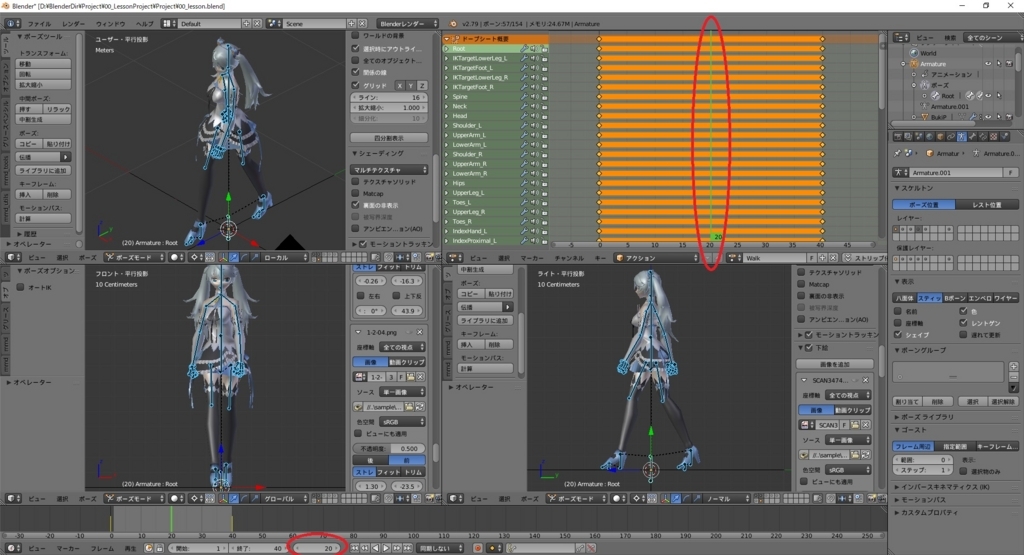
3Dビューで全てのボーンを選択した状態でコピー(Ctrl+Cキー)から反転ペースト(Shift+Ctrl+Vキー)を行います。
するとポーズが反転するので、「キーフレーム挿入メニュー」(Iキー)を表示して、位置/回転を設定します。
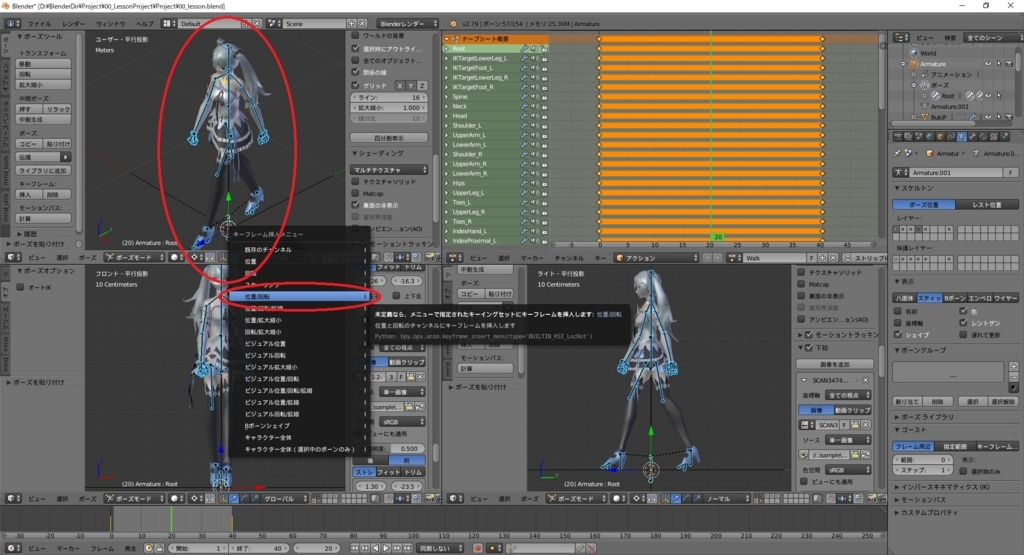
これで 20 フレーム目に反転ポーズのキーフレームが打たれました。
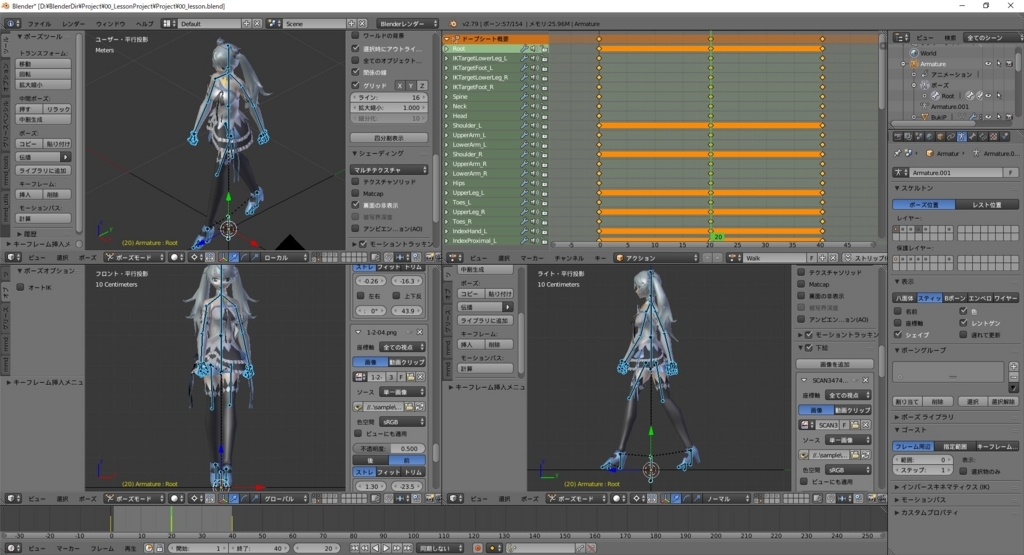
フレーム間でポーズが異なるようになったため、多くのオレンジ色の帯が表示されなくなったことが分かります。
ただし、このままだと足を引き摺るような歩行モーションになるため、更に中割のポーズを作成していきます。
現在のキーフレームを 10 の位置に移動させます。
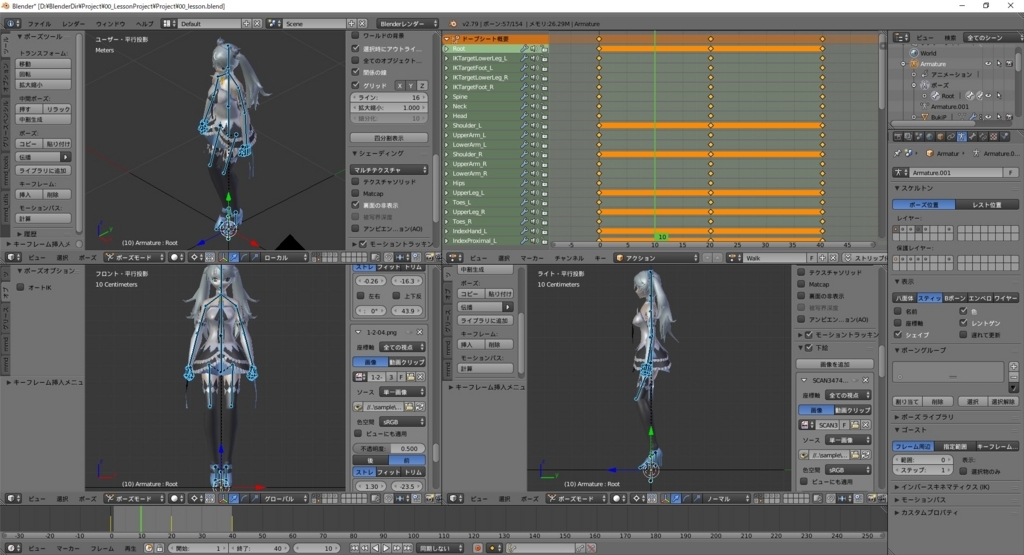
書籍に従い、体を少し浮かせ、右足の膝真っ直ぐになるよう調整します。
ついでに腕を少し引くように動かします。もし回転をリセットしたい場合は Alt+Rキー で回転をリセット可能です。
調整出来たら再び「キーフレーム挿入メニュー」(Iキー)を表示して、位置/回転を設定します。
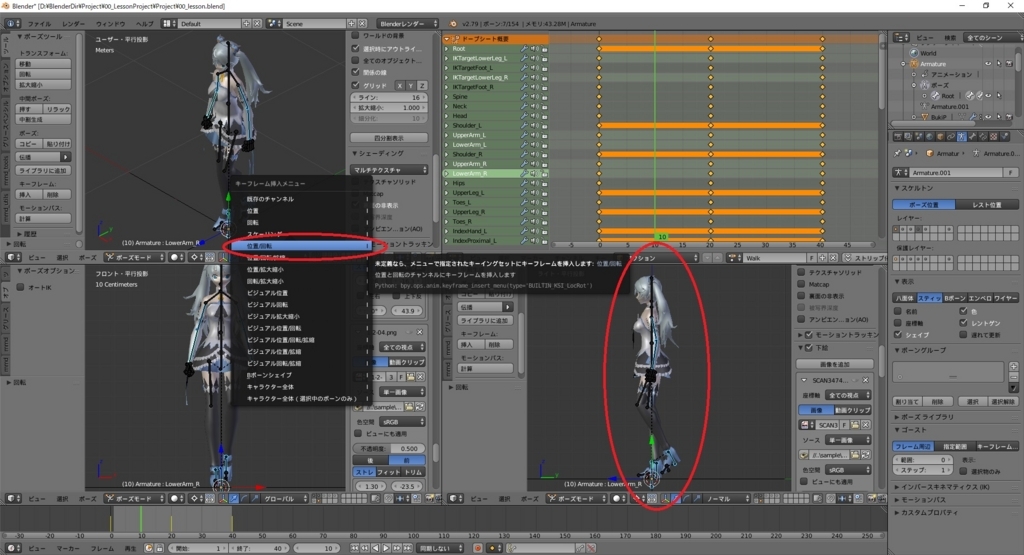
このとき、位置/回転を設定するボーンは調整を行ったボーンのみで問題ありません。
中割のポーズについても反転ポーズを作成します。
現在のキーフレームを 10 の位置でコピー(Ctrl+Vキー)を行い、30 の位置で反転ペースト(Shift+Ctrl+Vキー)を行います。
「キーフレーム挿入メニュー」(Iキー)を表示して、位置/回転を設定します。
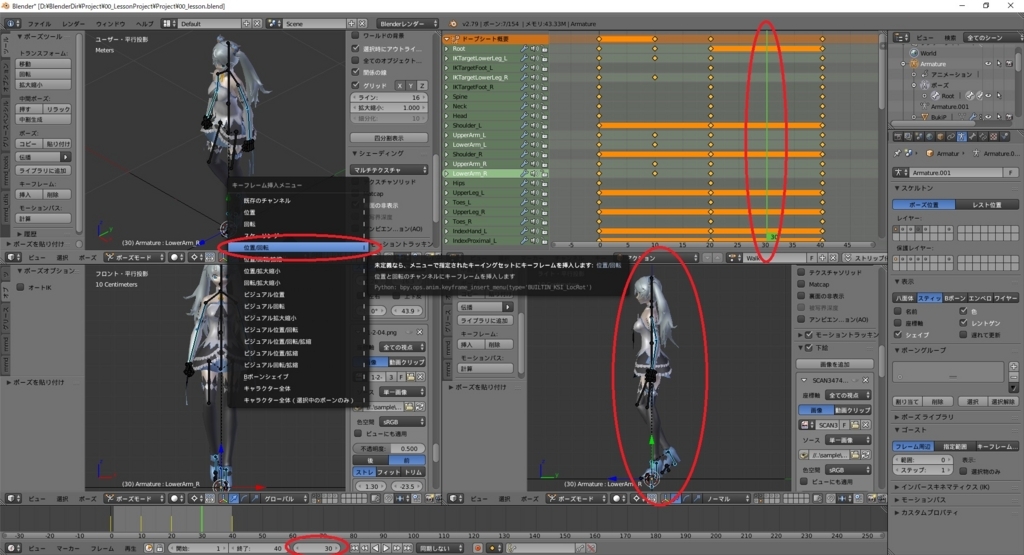
以上で歩行モーションのキーフレーム設定は完了です。
最後に、アニメーションの再生ボタンを押して、アニメーションに違和感がないか確認します。
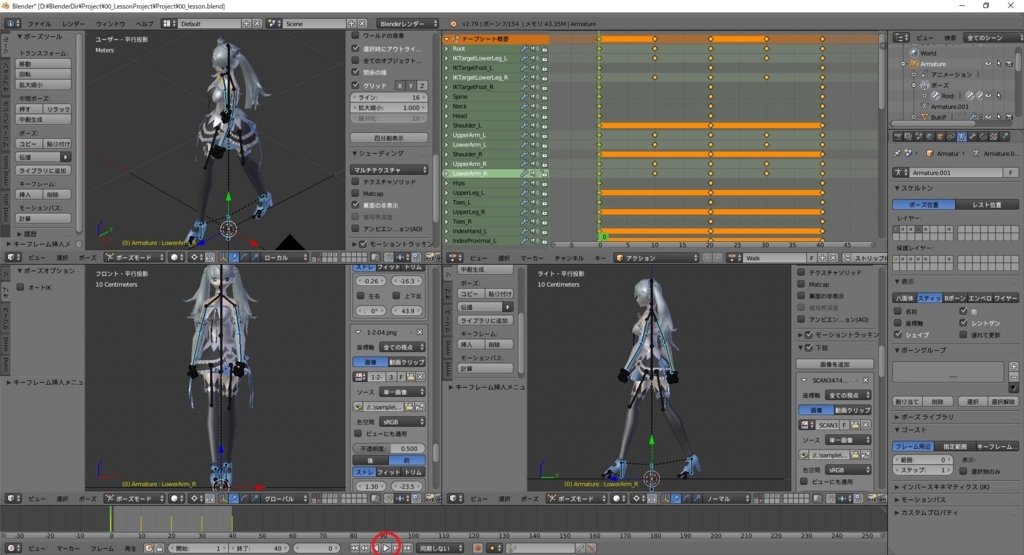
気になる点があれば調整を行います。
アニメーション中にウェイトの塗り残しを発見したので塗りなおしました。
ボーンを連動させて大きく動かすと、色々な見逃しに気付きます。

歩行モーションの完成です。
